Google雲端硬盤軟件安卓版是穀歌方麵推出的一款文件備份雲端平台,這款軟件可以讓用戶隨時隨地通過不同的設備查看上傳備份的文件,Google雲端硬盤使用雲辦公,同時還能直接編輯、分享他人查看文件等等,需要的用戶快來下載吧!
Google 雲端硬盤官方介紹
Google 雲端硬盤是一個安全可靠的平台,有了它,您可以將任何設備上的任何文件備份在這裏,再通過任何設備訪問其中的所有文件。您還可以輕鬆邀請他人查看、編輯您的任何文件或文件夾,或在其中添加評論。

Google 雲端硬盤怎麼共享文件
第 1 步:找到要共享的文件
共享單個文件
選擇您想共享文件的方式:
在 Android 設備上,打開 Google 雲端硬盤、文檔、表格或幻燈片應用。
點按文件名稱旁邊的“更多”圖標 更多。
點按共享。
共享多個文件
如需在 Android 手機或平板電腦上共享多個文件,請將文件添加到文件夾並共享整個文件夾。
您也可以在計算機上訪問 drive.google.com 共享多個文件。
發送和共享 Google 表單
Google 表單的共享選項與其他類型的文件不同。
了解如何共享表單供他人填寫。
了解如何與他人共享表單和協作填寫表單。
第 2 步:選擇共享對象及其文件使用權限
特定人員
在“共享”下方,輸入共享對象的電子郵件地址。
點按底部的向下箭頭 向下箭頭,決定共享對象在您共享後可對您的文件執行的操作。
如果您不希望向對方發送電子郵件,請點按高級,然後取消選中通知對方複選框。如果您選擇“通知對方”,則係統會向您在電子郵件列表中輸入的每個地址發送通知。
點按完成。
所有知道文件鏈接的人
您可以向其他人發送文件鏈接,這樣一來,知道鏈接的任何人都可以使用文件。當您共享文件鏈接時,您的名稱將顯示為文件所有者。
打開要共享的文件。
點按共享或“共享”圖標 Share。
在“獲取鏈接”下方,點按右側的向下箭頭 向下箭頭。
選擇文件的共享對象。
選擇相應選項,決定共享對象在您共享後可對您的文件執行的操作。
詳細了解如何為共享對象設置文件的查看、評論或編輯權限。
點按複製 然後 完成。
將鏈接複製並粘貼到電子郵件或其他地方,然後提供給您想共享的對象。
公開共享文件或文件夾
選擇您要共享的文件。
點按共享或“共享”圖標 Share。
點擊“獲取鏈接”下方的“鏈接設置”圖標 。
選擇公開鏈接 然後 保存。
點擊完成。
將鏈接複製並粘貼到電子郵件或其他地方,然後提供給您想共享的對象。
未登錄 Google 帳號的用戶將在文件中顯示為匿名動物。
Google 雲端硬盤功能介紹
? 存儲和訪問文件,隨時隨地,安全無虞
? 快速訪問最近使用的文件和重要文件
? 按名稱和內容搜索文件
? 共享文件和文件夾,並為其設置權限
? 在離線狀態下也能隨時隨地查看內容
? 接收有關文件重要活動的通知
Google 雲端硬盤軟件優勢
輕鬆安全地訪問您的所有內容
您可以在任意移動設備、平板電腦或計算機上存儲、共享文件和文件夾,並可與他人協作處理文件和文件夾
使用雲原生協作應用,提升團隊合作能力
雲端硬盤與文檔、表格、幻燈片以及雲原生應用無縫集成,可讓您的團隊實時高效協作。您無需棄用現有工具,即可開始創建內容並與團隊共享。
可與團隊正在使用的工具和應用完美集成
雲端硬盤不僅可與團隊現有技術集成,還能豐富完善現有技術。您無需轉換文件格式,即可與他人協作處理 Microsoft Office 文件。您還可以在雲端硬盤中編輯和存儲 100 多種其他類型的文件,包括 PDF、CAD 文件、圖片等。
使用 Google 的 AI 和搜索技術,助力團隊高效協作辦公
Google 強大的搜索功能已嵌入到雲端硬盤中,同時還提供了無以倫比的速度、性能及可靠性。此外,“優先”等功能模塊會利用 AI 技術預測您要查找的內容,並顯示最相關的結果,可讓您團隊查找文件的速度最多加快 50%。
更新介紹
修複了多個問題並提升了性能
- 安卓版
- PC版
- IOS版




 光環助手2024v5.36.4官方最新版手機工具立即下載
光環助手2024v5.36.4官方最新版手機工具立即下載 微店輸入法v1.4.0 安卓版手機工具立即下載
微店輸入法v1.4.0 安卓版手機工具立即下載 vivo應用商店v9.8.44.0官方最新版手機工具立即下載
vivo應用商店v9.8.44.0官方最新版手機工具立即下載 Freeme OS輕係統V3.1.0官方免費版手機工具立即下載
Freeme OS輕係統V3.1.0官方免費版手機工具立即下載 愛吾遊戲寶盒安卓版V2.4.0.1手機工具立即下載
愛吾遊戲寶盒安卓版V2.4.0.1手機工具立即下載 kingroot一鍵root工具v3.0.1.1109 最新pc版手機工具立即下載
kingroot一鍵root工具v3.0.1.1109 最新pc版手機工具立即下載 壁虎數據恢複安卓版V2.5.6官方版手機工具立即下載
壁虎數據恢複安卓版V2.5.6官方版手機工具立即下載 沙發管家手機版V4.8.0 官方安卓版手機工具立即下載
沙發管家手機版V4.8.0 官方安卓版手機工具立即下載 天天愛消除2022最新版v2.31.0.0Build32
天天愛消除2022最新版v2.31.0.0Build32 sky光遇北覓全物品解鎖版v0.26.2(276776)最新版
sky光遇北覓全物品解鎖版v0.26.2(276776)最新版 崩壞學園2官方版v11.3.8安卓版
崩壞學園2官方版v11.3.8安卓版 王者榮耀國際版honor of kings官方最新版v9.4.1.8安卓版
王者榮耀國際版honor of kings官方最新版v9.4.1.8安卓版 火線精英下載最新版本安裝2024版v0.9.35.473135手機版
火線精英下載最新版本安裝2024版v0.9.35.473135手機版 天天酷跑v1.0.119.0安卓版
天天酷跑v1.0.119.0安卓版 小紅書app2024最新版v8.48.0安卓版
小紅書app2024最新版v8.48.0安卓版 UC瀏覽器安卓版v16.6.9.1320官方最新版
UC瀏覽器安卓版v16.6.9.1320官方最新版 酷我音樂盒2022最新安卓版V10.9.1.1官方版
酷我音樂盒2022最新安卓版V10.9.1.1官方版 MOMO陌陌2022最新版本V9.13.6官方版
MOMO陌陌2022最新版本V9.13.6官方版 手機QQ2022官方版V9.0.85 安卓版
手機QQ2022官方版V9.0.85 安卓版 新浪微博app官方版v14.8.0官方最新版
新浪微博app官方版v14.8.0官方最新版


 BeautyCam美顏相機2022最新安卓版v12.1.80立即下載
BeautyCam美顏相機2022最新安卓版v12.1.80立即下載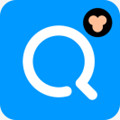 小猿搜題安卓版v11.55.1官方版立即下載
小猿搜題安卓版v11.55.1官方版立即下載 橡子星座之家2024最新版v7.1.2立即下載
橡子星座之家2024最新版v7.1.2立即下載 T3出行安卓版v4.1.3手機版立即下載
T3出行安卓版v4.1.3手機版立即下載 花小豬打車出行appv1.9.16官方版立即下載
花小豬打車出行appv1.9.16官方版立即下載 貨拉拉APPv6.9.76手機版立即下載
貨拉拉APPv6.9.76手機版立即下載 233網校安卓版v4.4.5最新版立即下載
233網校安卓版v4.4.5最新版立即下載 T3出行司機端v4.1.3最新版立即下載
T3出行司機端v4.1.3最新版立即下載 化學加appv3.8.11官方版立即下載
化學加appv3.8.11官方版立即下載 2024阿布睡前故事最新v1.2.8.4最新版立即下載
2024阿布睡前故事最新v1.2.8.4最新版立即下載 測測星座v9.71.0安卓版立即下載
測測星座v9.71.0安卓版立即下載 測測星座2021最新appv9.71.0立即下載
測測星座2021最新appv9.71.0立即下載 測測星座app安卓版v9.71.0最新免費版立即下載
測測星座app安卓版v9.71.0最新免費版立即下載 小拉出行appv2.1.2安卓版立即下載
小拉出行appv2.1.2安卓版立即下載 金寶貝早教啟蒙appv9.24.4最新版立即下載
金寶貝早教啟蒙appv9.24.4最新版立即下載 花小豬司機端v1.23.20安卓版立即下載
花小豬司機端v1.23.20安卓版立即下載 小猿口算appv3.88.1最新版立即下載
小猿口算appv3.88.1最新版立即下載 Google雲端硬盤(Google Drive)
Google雲端硬盤(Google Drive) csgo開箱模擬器手機版
csgo開箱模擬器手機版 bubble escape wth遊戲
bubble escape wth遊戲 Photoroom Premium
Photoroom Premium LoopRoom遊戲
LoopRoom遊戲 looper循環者手遊
looper循環者手遊 小腎魔盒app
小腎魔盒app 異地遠程控製玩具app
異地遠程控製玩具app 免費偽原創文案工具
免費偽原創文案工具 雞樂盒v5.0版本立即下載手機工具
雞樂盒v5.0版本立即下載手機工具 雞樂盒7.0無廣告最新版立即下載手機工具
雞樂盒7.0無廣告最新版立即下載手機工具 TapTap立即下載手機工具
TapTap立即下載手機工具 旋風免費加速器app安卓版立即下載手機工具
旋風免費加速器app安卓版立即下載手機工具 雞樂盒8.0無廣告懸浮窗立即下載手機工具
雞樂盒8.0無廣告懸浮窗立即下載手機工具 遊戲蜂窩立即下載手機工具
遊戲蜂窩立即下載手機工具 momo檢測環境異常軟件立即下載手機工具
momo檢測環境異常軟件立即下載手機工具 OurPlay原穀歌空間立即下載手機工具
OurPlay原穀歌空間立即下載手機工具 迅雷av下載2024官方版立即下載手機工具
迅雷av下載2024官方版立即下載手機工具 Coolpad酷派手機升級助手立即下載手機工具
Coolpad酷派手機升級助手立即下載手機工具
熱門評論
最新評論